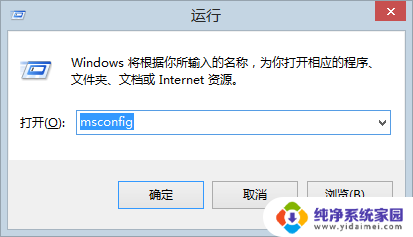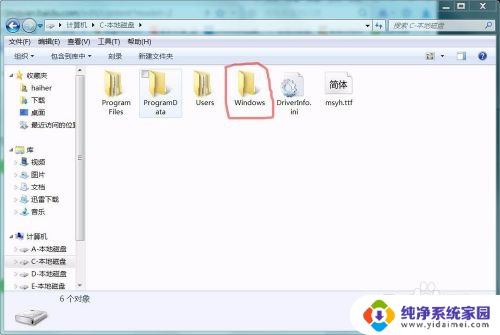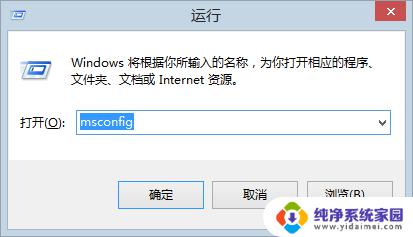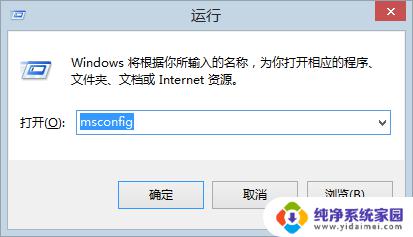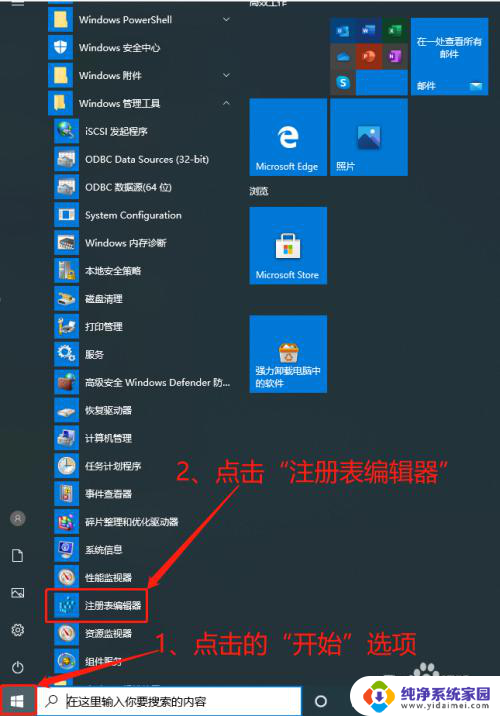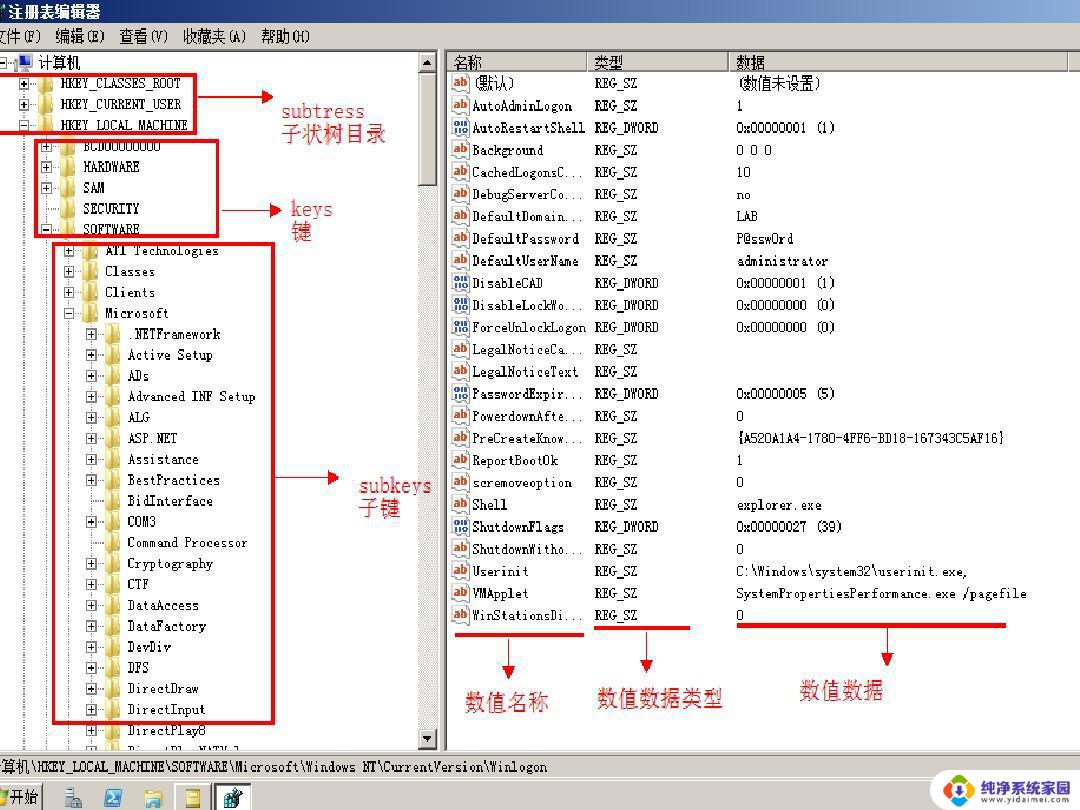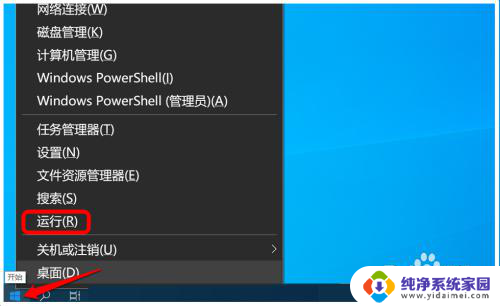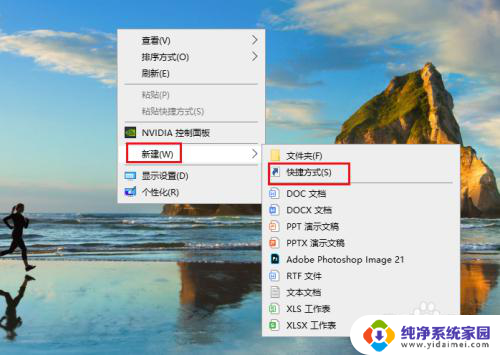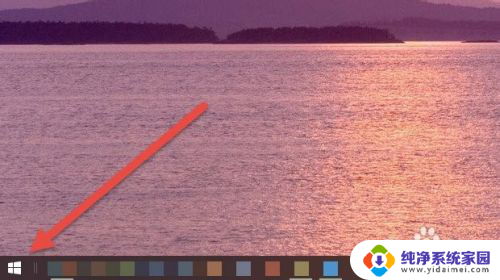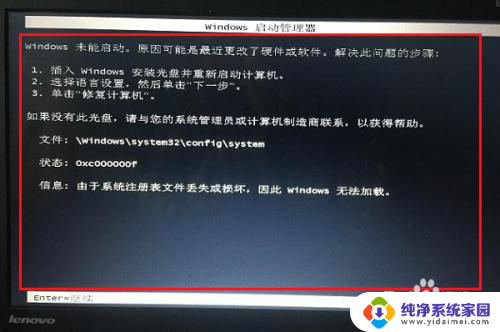windows注册表启动项 Windows操作系统删除启动项的注册表步骤
在Windows操作系统中,注册表是一个关键的组成部分,它存储了系统和应用程序的配置信息,而启动项则是指在系统启动时自动运行的程序或服务。在某些情况下,我们可能需要删除某些启动项以提高系统的性能或解决一些问题。此时我们可以通过编辑注册表来实现。在Windows操作系统中,删除启动项的注册表步骤相对简单,只需按照一定的规则进行操作即可。在本文中我们将详细介绍如何通过编辑注册表删除启动项,帮助您轻松解决相关问题。
操作方法:
1.首先在"运行"中输入"regedit"回车, 进入注册表编辑器.
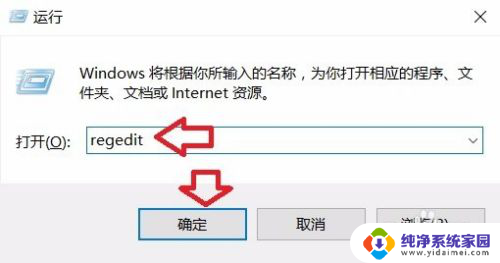
2.“第一个”【启动项】所在位置(共3个位置),定位到:
计算机\HKEY_CURRENT_USER\Software\Microsoft\Windows\CurrentVersion\Run
这是用户中设置的启动项(也可能不是你自己设置的),删除不影响系统的运行。
删除方法是在右边寻找要删除的项目,右键单击,“删除”即可,下同,不再叙述。
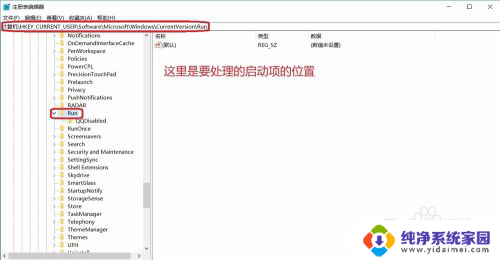
3.“第二个”【启动项】的位置是:
计算机\HKEY_LOCAL_MACHINE\SOFTWARE\Microsoft\Windows\CurrentVersion\Run
这是系统设置的启动项,酌情删除。通常是第三方软件的驱动程序,如笔者的”罗技鼠标游戏驱动“,删除后对系统影响不大。
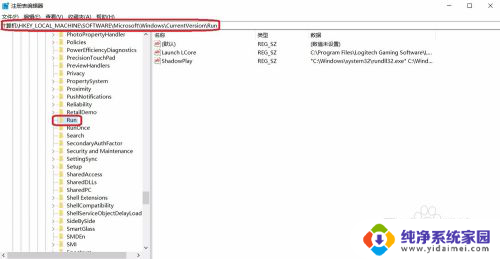
4.“第三个”【启动项】的位置:
计算机\HKEY_LOCAL_MACHINE\SOFTWARE\WOW6432Node\Microsoft\Windows\CurrentVersion\Run
【注意】
这个地方就需要慎重处理了,通常这些启动项关乎着操作系统的正常运行。笔者删除了“WindowsDefender“的定时扫描启动项,那一瞬间电脑似乎卡顿了5秒;笔者装了腾讯电脑管家,因此会有“QQPCTray”项目,安全软件不建议删除。
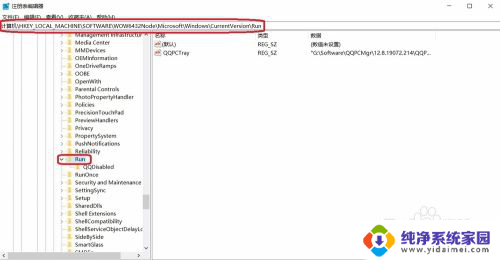
5.教程到这里就结束了,希望对各位有帮助。这里再次总结3个注册表启动项位置:
(1)计算机\HKEY_CURRENT_USER\Software\Microsoft\Windows\CurrentVersion\Run
(2)计算机\HKEY_LOCAL_MACHINE\SOFTWARE\Microsoft\Windows\CurrentVersion\Run
(3)计算机\HKEY_LOCAL_MACHINE\SOFTWARE\WOW6432Node\Microsoft\Windows\CurrentVersion\Run
以上是所有Windows注册表启动项的内容,如果有任何不清楚的地方,可以按照以上方法进行操作,希望对大家有所帮助。